Besplatna 1-godišnja ponuda imena domena na usluzi WordPress GO
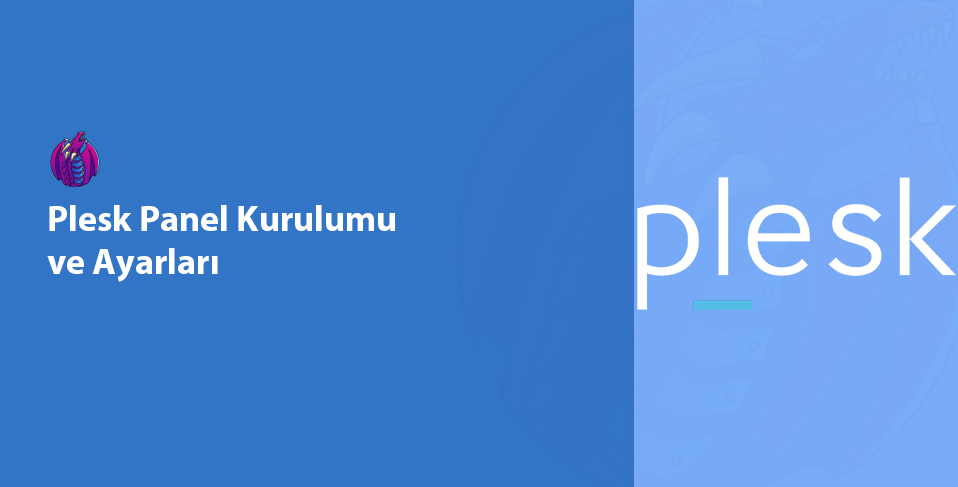
Zdravo! U ovom članku Montaža Plesk panela, postavke plesk panela I plesk panel hosting Podijelit ću sveobuhvatne informacije o tome. Ako tražite moćno, korisničko i vrlo fleksibilno sučelje za upravljanje vašim serverima ili web-stranicom, Plesk Panel može biti odlično rješenje za vas. U nastavku članka, detaljno ćemo raspravljati o mnogim pitanjima, od instalacije do sigurnosnih postavki, od prednosti i mana do alternativnih rješenja.
Šta je Plesk Panel?
Plesk Panel je vrlo funkcionalna web-bazirana kontrolna ploča dizajnirana da vam pomogne da lakše upravljate svojim serverima ili uslugama hostinga. Prvi put objavljen 2001. godine i od tada stalno ažuriran, Plesk radi na različitim operativnim sistemima kao što su Windows i Linux. Posebno se ističe svojom instalacijskom funkcijom "jedan klik", korisničkim sučeljem i opsežnom podrškom za plug-in.
Instalacija Plesk panela
Instalacija Plesk panela To je u većini slučajeva brzo i bez problema. Možete nastaviti s opcijama automatske instalacije koje nudi vaš dobavljač servera ili možete instalirati ručno. Evo osnovnih koraka:
- Odabir servera: Plesk; Radi glatko na Linux (Ubuntu, CentOS, Debian, itd.) ili Windows operativnom sistemu. Prije početka instalacije provjerite kompatibilnost operativnog sistema.
- Instalacioni paket: Možete započeti instalaciju sa Plesk-ove službene web stranice ili s panela vašeg dobavljača servera. Većina cloud servisa (AWS, Google Cloud, itd.) također može ponuditi Plesk kao sliku.
- Osnovna konfiguracija: Čarobnjak za postavljanje traži vaš licencni ključ, administratorsku lozinku i adresu e-pošte. Obavezno unesite ove podatke ispravno.
- Opcije dodataka: Možete uključiti popularne dodatke kao što su WordPress Toolkit, Docker, Let's Encrypt tokom faze instalacije.
- Potvrda instalacije: Nakon završetka svih podešavanja, počinje instalacija. Kada završite, prijavite se na Plesk Panel (obično https://server-ip-adresa:8443) možete potvrditi da radi.
- P.lesk Kliknite na operativne sisteme kao što su Ubuntu i CentOS:
sh <(curl https://autoinstall.plesk.com/one-click-installer || wget -O - https://autoinstall.plesk.com/one-click-installer)Možete ga instalirati pomoću naredbe. - Instalacija putem webaInstalaciju možete dovršiti i unošenjem lozinke servera putem URL-a: https://get.plesk.com/.
Nakon ovih koraka, možete početi koristiti Plesk Panel općenito. Ne zaboravite optimizirati postavke kada se prvi put prijavite na panel. Obavezno provjerite probleme kao što su potrošnja resursa vašeg servera, planovi rezervnih kopija i sigurnosne mjere.
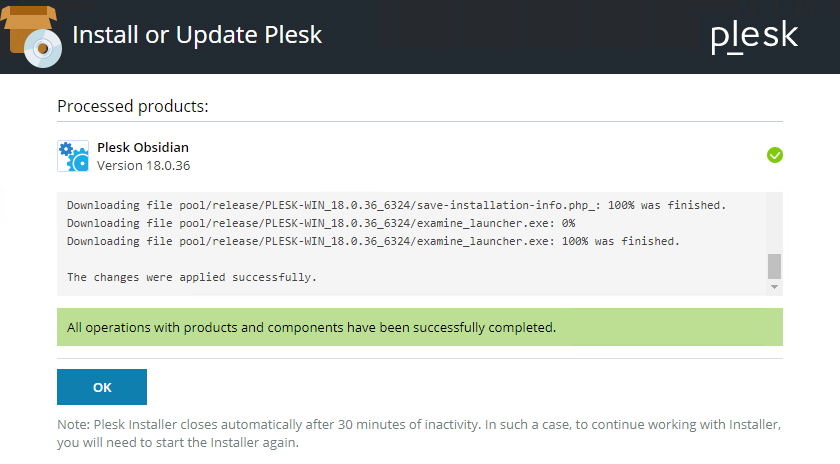
Osnovne postavke Plesk panela
Postavke Plesk panela Pri tome je korisno pratiti najvažnije tačke pod naslovima. Lista u nastavku sumira osnovne postavke koje bi početnici trebali uzeti u obzir:
- Kreiranje hosting paketa
Možete kreirati različite hosting pakete kroz Plesk Panel i definirati značajke za te pakete. Na primjer, možete podesiti parametre kao što su kvota diska, ograničenje prometa i broj naloga e-pošte po želji. - Upravljanje domenom i DNS-om
Kada dodajete novu domenu, važno je pravilno upravljati DNS zapisima (A, CNAME, MX, itd.) na Plesk panelu. Možete jednostavno promijeniti DNS konfiguracije domena koje ste instalirali sa panela. - Kreiranje baze podataka
Pleskovo upravljanje bazom podataka ima izuzetno jednostavan interfejs. Možete kreirati, sigurnosno kopirati ili vratiti baze podataka kao što su MySQL ili MSSQL u nekoliko klikova. - Postavke e-pošte
Plesk Panel pruža detaljnu kontrolu nad nalozima e-pošte i prosljeđivanjem. Također možete povećati isporuku e-pošte dodavanjem protokola za autentifikaciju e-pošte kao što su SPF, DKIM i DMARC.
Monitoring serverskih resursa
Plesk panel hosting Jedno od najkritičnijih problema u uslugama je praćenje upotrebe resursa. U Plesku možete vidjeti statistiku kao što su CPU, RAM, korištenje diska u realnom vremenu. Na taj način postaje lakše rano dijagnosticirati moguće probleme u radu.
Konfigurisanje automatskog ažuriranja
Plesk Panel nudi opcije automatskog ažuriranja i za sebe i za aplikacije koje hostuje (npr. WordPress, Joomla, dodaci, itd.). Automatska ažuriranja vam pomažu da brzo zatvorite sigurnosne propuste. Možete postaviti intervale ažuriranja sedmično ili dnevno i omogućiti automatsku instalaciju kada stigne kritična zakrpa.
Sigurnosne postavke
Postoje različiti načini da se osigura sigurnost servera sa Plesk Panel-om. Evo važnih tačaka koje biste trebali uzeti u obzir:
- Pravila zaštitnog zida: Plesk vam omogućava da napravite osnovne postavke zaštitnog zida unutar panela. Zatvorite nepotrebne portove osim standardnih i dozvolite samo neophodne usluge.
- Fail2Ban konfiguracija: Plesk, Fail2Ban Blokira IP adrese otkrivanjem lažnih pokušaja prijave sa svojim dodatkom. Omogućavanjem ove funkcije možete pružiti dodatnu zaštitu od napada grubom silom.
- SSL/TLS certifikati: Možete šifrirati sav promet dodavanjem certifikata putem Let's Encrypt ili različitih SSL provajdera. Ovaj korak povećava i povjerenje korisnika i vaše SEO rangiranje.
- Značajke sigurnosne kopije: Upravljanje sigurnosnom kopijom unutar Plesk Panela vam omogućava da automatski ili ručno napravite sigurnosnu kopiju vašeg servera u redovnim intervalima. Također možete premjestiti sigurnosnu kopiju u oblak (Google Drive, Amazon S3, itd.).
Email i upravljanje domenom
Procesi e-pošte i domene su također izuzetno važni kada koristite Plesk Panel. Možete kreirati prilagođene adrese e-pošte, dodati preusmjeravanja i dodijeliti ograničenja kvote za svaku domenu.
Plesk Panel također nudi upravljanje DNS-om po domeni, što olakšava podešavanja. Budući da možete uređivati svoje DNS zapise jednostavnim klikovima na panelu, prelazak na različite sisteme ili dodavanje poddomena postaje lako.
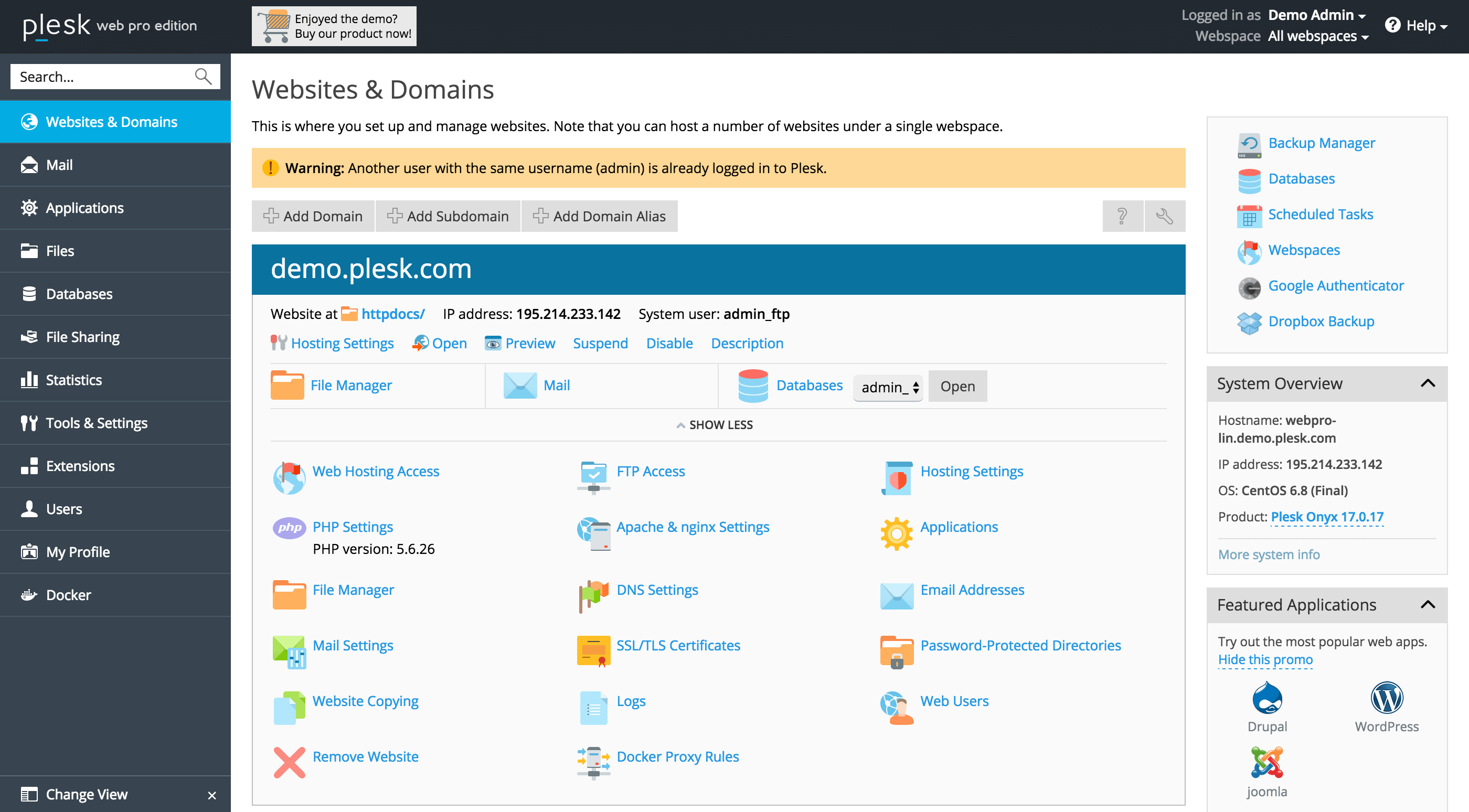
Prednosti i nedostaci
Naravno, važno je uporediti prednosti i nedostatke prilikom odabira kontrolne ploče. Plesk Panel se zaista ističe u nekim aspektima, ali ne treba zaboraviti da nije savršen sistem.
Prednosti
- Korisničko sučelje prilagođeno korisniku: Krivulja učenja je niska, posebno za početnike. Sve operacije se mogu obaviti brzo preko menija.
- Podrška za više platformi: Velika je prednost što radi i na Windows i na Linux serverima.
- Ekosistem velikih dodataka: WordPress Toolkit podržava mnoge integracije kao što su Docker, Git, Let's Encrypt.
- Sigurnosne karakteristike: Dolazi sa ugrađenim sigurnosnim mjerama, automatskim ažuriranjima i alatima kao što je Fail2Ban.
Nedostaci
- Cijena licence: Obično vam je potrebna mjesečna ili godišnja naknada za licencu da biste koristili Plesk Panel. Ovo može biti nedostatak u poređenju sa besplatnim alternativama cPanela ili opcijama kao što su DirectAdmin i VestaCP.
- Upotreba resursa: Naročito na malim serverima ili serverima niskog kapaciteta, Plesk može trošiti veće resurse od drugih laganih panela.
- Poteškoće u prilagođenim konfiguracijama: Neke od promjena napravljenih putem panela nisu ekvivalentne intervenciji iz komandne linije. Za napredna prilagođavanja ponekad će biti potrebno pribjeći ručnim postavkama.
Različite metode i alternative
Plesk panel hosting Osim ovoga, postoji još nekoliko popularnih alternativa koje mogu zadovoljiti vaše potrebe kontrolne ploče:
- cPanel/WHM: cPanel, jedno od najčešćih rješenja u industriji, poznat je po svojoj jednostavnoj strukturi. Međutim, on je na sličnom nivou kao i Plesk u smislu troškova licenciranja.
- DirectAdmin: Možda će biti poželjniji zbog niže cijene licence i jednostavnog interfejsa.
- VestaCP: To je open source i besplatna alternativa, ali njegova napredna podrška i mogućnosti dodataka nisu tako sveobuhvatne kao Plesk.
- ISPConfig: Opet, to je besplatna opcija otvorenog koda. Iako ima mnogo funkcija, zahtijeva dodatno znanje i iskustvo za korištenje.
Naravno, kontrolna ploča koju odaberete u potpunosti ovisi o vašim potrebama i budžetu. Ako želite upravljanje na nivou preduzeća i želite da iskoristite opsežnu podršku za plug-in, Plesk Panel je vrlo dobra opcija.
Primjeri primjene betona
Da bismo bolje razumjeli funkciju Plesk Panela, prođimo kroz nekoliko primjera scenarija:
- Grupno upravljanje web stranicama: Agencije koje hostuju više web stranica na jednom serveru mogu lako upravljati stranicama svojih klijenata i kontrolirati ih s jedne točke.
- Automatska instalacija WordPress-a: Korisnik koji želi da proširi svoju skalu e-trgovine može brzo i sigurno pokrenuti svoju e-trgovinu u nekoliko klikova pomoću dodatka "WordPress Toolkit".
- Detaljna revizija e-pošte: Provajder hostinga koji svojim klijentima nudi usluge korporativne e-pošte može osigurati siguran promet e-pošte postavljanjem DKIM i SPF postavki preko Plesk Panela.
Često postavljana pitanja (FAQ)
U ovom odeljku Montaža Plesk panela, postavke plesk panela I plesk panel hosting Odgovoriću na neka od najčešće postavljanih pitanja o tome.
Pitanje 1: Koji su minimalni sistemski zahtjevi za instaliranje Plesk Panela?
Osnovna instalacija se obično može obaviti sa serverom sa 1-2 GB RAM-a i najmanje 1 CPU jezgrom. Međutim, ako je vaš promet velik ili ćete ugostiti mnogo web stranica, preporučuju se veći resursi.
Pitanje 2: Može li se Plesk Panel tema ili izgled prilagoditi?
Da, možete djelomično prilagoditi izgled panela unutar Plesk panela promjenom zadane teme ili prilagođavanjem sheme boja. Međutim, vrlo napredna prilagođavanja mogu biti ograničena u poređenju sa cPanelom.
Pitanje 3: Šta da radim ako dobijem grešku tokom instalacije ili ažuriranja?
Prvo provjerite da li su servisi (Apache, Nginx, MySQL, itd.) pokrenuti. Greške koje se javljaju tokom ažuriranja obično su uzrokovane nekompatibilnošću verzije ili nedovoljnim prostorom na disku. Ako je potrebno Službena dokumentacija Plesk Možete ga pregledati ili dobiti podršku od svog administratora sistema.
Možete razmotriti naš sličan članak na ovu temu, pod naslovom Poređenje hosting panela. Štaviše službena stranica Pleska Takođe pruža sveobuhvatan resurs.
Zaključak i sažetak
Ukratko, Plesk Panel To je kontrolna ploča koja se ističe svojom strukturom prilagođenom korisniku, podrškom za više platformi i širokim opcijama plug-in-a. Nudi funkcionalno radno okruženje i za početnike i za srednje napredne korisnike. Montaža Plesk panela I postavke plesk panela Kada se uradi ispravno, upravljanje serverom postaje veoma lako. Međutim, korisno je uzeti u obzir faktore kao što su troškovi licenciranja i veća potrošnja resursa. Nadamo se da je ovaj vodič za vas plesk panel hosting Bio je sveobuhvatan vodič u njegovoj službi.
Sada možete stabilno, sigurno i brzo upravljati svojim web projektima profesionalno koristeći Plesk Panel. Ako trebate više detalja ili razmišljate o prebacivanju na drugu kontrolnu ploču, preporučujemo da ispitate alternative navedene u članku.


Komentariši